نقل الملفات بين أجهزة الكمبيوتر: من كمبيوتر إلى آخر
نشرت: 2016-12-01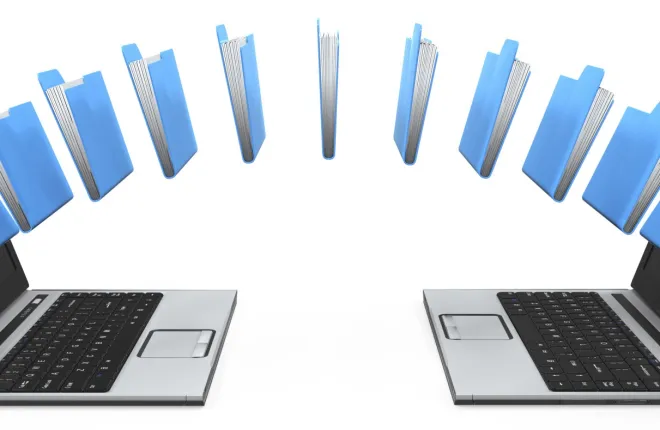
في المنزل أو في العمل ، من المحتمل أن يكون لدينا ما لا يقل عن جهازي كمبيوتر قريبين من بعضنا البعض. في مرحلة ما ، سنحتاج حتمًا إلى نقل الملفات بين أجهزة الكمبيوتر. ومن الذي لا يريد تجاوز هذه المشكلة بسرعة ومواصلة العمل؟
إذا كنت تعتقد أن استخدام نقل ملفات الشبكة اللاسلكية المحلية أو إخراج شريحة ذاكرة USB من الجيب هو الحل الأسرع ، فقد تكون مخطئًا. الجواب يكمن في كابل إيثرنت الخاص بك. متى كانت آخر مرة لجأت إليها؟
لا يهم حقا. ستفعل ذلك على أي حال من الآن فصاعدًا. لأنه بمجرد اكتشافك لأسرع طريقة لنقل الملفات من جهاز كمبيوتر إلى آخر ، فلن تفكر في القيام بذلك بأي طريقة أخرى.
لذلك دعونا نبدأ في التعرف على نقل البيانات من جهاز الكمبيوتر إلى جهاز الكمبيوتر ، والذي سيساعد أيضًا في عملية نقل الملفات الكبيرة:
لماذا كابل إيثرنت؟
فقط فكر في الأمر ... تحتوي كبلات LAN أو Ethernet على أداتين رئيسيتين: لضمان الوصول السلكي إلى الإنترنت عن طريق توصيل أجهزة الكمبيوتر بأجهزة التوجيه وتوصيل الشبكات المحلية. وهذا أيضًا ما يجعلها مثالية لنقل الملفات الكبيرة والقيام بذلك بشكل أسرع من أي شيء آخر.
باستخدام كبل نقل بيانات عادي مثل Cat5e على سبيل المثال ، يمكنك نقل ما يصل إلى 1 جيجابايت من البيانات في غضون 10 ثوانٍ. إنه يعادل 125 ميغا بايت كل ثانية أو 1000 ميغا بايت كل ثانية.
ما هو أفضل ما يمكن أن يدعمه USB 2.0؟ في مكان ما حوالي 60 ميغا بايت كل ثانية.
ماذا عن شبكتك اللاسلكية المحلية؟ حتى أبطأ ، بمعدل 54 ميغا بايت كل ثانية.
وغني عن القول ، يمكن لكابل Ethernet نقل البيانات بين أجهزة الكمبيوتر أسرع مرتين من USB. أوه ، هل ذكرنا كيف يمكن أن يكون شراء كبلات نقل بيانات Ethernet رخيصة؟
كيف يمكنني إعداد نقل إيثرنت؟
تساعد هذه الطريقة في تعليمك كيفية توصيل جهازي كمبيوتر معًا من خلال كبل إيثرنت كروس أوفر. ما عليك سوى فتح أحد طرفيه في أحد أجهزة الكمبيوتر والطرف الآخر في جهاز الكمبيوتر الآخر. مع كابل الكمبيوتر إلى الكمبيوتر الشخصي ، هذا هو كل ما يتطلبه الأمر من تحضير مادي.
ومع ذلك ، يتطلب الإعداد الفني بضع خطوات إضافية ، كما يلي لمعرفة كيفية نقل البيانات من كمبيوتر إلى آخر.
- احصل على الأمان بعيدًا عن الطريق - إذا كنت تريد ذلك بسرعة ، فلا يمكنك العبث بكلمات المرور. لذلك يجب إيقاف تشغيل كلمة المرور للكمبيوتر الأول ، الذي يحتوي على الملفات التي تخطط لنقلها.
- انتقل إلى "لوحة التحكم"
- الوصول إلى "مركز الشبكة والمشاركة"
- انقر فوق "تغيير إعدادات المشاركة المتقدمة"
- انتقل إلى أسفل القائمة مع الخيارات وحدد مربع "إيقاف تشغيل المشاركة المحمية بكلمة مرور"
- قم بإنشاء IP مخصص لأول جهاز كمبيوتر - إذا كنت تريد نقل الملفات بين جهاز الكمبيوتر ، فأنت بحاجة إلى جهاز الكمبيوتر الآخر للتعرف على جهاز الكمبيوتر الأول. ستحتاج إلى منحه عنوان IP مخصصًا ، عنوان لا علاقة له باتصالك بالإنترنت أو عنوان IP الفعلي للكمبيوتر. لا تتردد في اختلاق شيء مثل 193.168.1.30 ويجب أن يكون على ما يرام. بمجرد تغطية هذا الجزء ، يجب أن تلاحظ ملء "قناع الشبكة الفرعية" تلقائيًا.
- انتقل إلى "لوحة التحكم"
- الوصول إلى "مركز الشبكة والمشاركة"
- ابحث عن "Ethernet" أو "Local Area Connection" وانقر
- في النافذة المفتوحة حديثًا ، انقر فوق "خصائص"
- انقر فوق "بروتوكول الإنترنت الإصدار 4"
- انقر فوق "خصائص"
بعد تعيين عنوان IP الخاص بك ، انتقل إلى "البوابة الافتراضية" وأعد كتابة هذا العنوان ، وقم بتغيير الرقم الأخير من "0" إلى "1" >>> 193.168.1.31

- أنشئ عنوان IP مخصصًا لجهاز الكمبيوتر الثاني - نظرًا لأننا نتحدث عن الاتصال بين جهازي كمبيوتر ، يجب أن يكون لكل منهما عنوان مخصص. لذلك اتبع جميع الخطوات المذكورة أعلاه على الكمبيوتر الثاني ، حيث تخطط لنقل الملفات.
عندما تصل إلى الخطوة الأخيرة ، تأكد من أن "البوابة الافتراضية" تكتب عنوان IP لجهاز الكمبيوتر الأول!
- حدد المجلد الذي ستستخدمه لنقل الملفات - مرة أخرى ، فقط لتقييد كل شيء وإجراء النقل بسلاسة ، يجب أن يكون لديك ملف مخصص حيث ستضع كل ما تريد نقله.
اختر أو أنشئ مجلدًا ثم:
- انقر بزر الماوس الأيمن فوق هذا المجلد
- انقر فوق "مشاركة مع"
- حدد "أشخاص معينون"
- انقر فوق "الجميع" في القائمة المنسدلة
- انقر فوق "إضافة"
- انقر فوق هذا السهم الذي يشير لأسفل ، بالقرب من خيار "قراءة" ، وتغيير "قراءة" إلى "قراءة / كتابة"
- انقر فوق "مشاركة"
وانت انتهيت. فقط ضع في اعتبارك أن كل هذه الإعدادات يجب أن تتم على المجلدات أو الملفات التي تخطط لنقل البيانات من كمبيوتر إلى آخر. هذا هو السبب في أنه من الأفضل استخدام مجلد واحد حيث يمكنك إضافة أشياء وتكوين هذا المجلد فقط ، بدلاً من تكرار كل هذه الخطوات مع كل ملف جديد عند نقل الملفات من كمبيوتر إلى آخر.
- قم بالتحويل الفعلي - هذا هو الجزء الذي كنا نبحث عنه. مع إعداد كل شيء ، يمكنك الانتقال إلى الكمبيوتر الثاني ، حيث تحتاج إلى نقل الملفات ، والانتقال إلى مجلد "الشبكة".
الآن ، يجب أن تشاهد رمزًا مُدرجًا يمثل الكمبيوتر الأول. انقر عليها وستكون قادرًا على الوصول إلى جميع تلك الملفات التي قمت بمشاركتها في الخطوة 4. من الآن فصاعدًا ، الأمر كله يتعلق بالنسخ واللصق. ما عليك سوى نسخ الملفات من الكمبيوتر الأول إلى الكمبيوتر الثاني ، في المكان المحدد. نأمل باستخدام الدليل أعلاه ، أن تتعلم كيفية نقل الملفات بين أجهزة الكمبيوتر.
***
قبل أن تعتقد أن هذا الأمر معقد للغاية بحيث لا يمثل أسرع طريقة لنقل الملفات من جهاز الكمبيوتر إلى جهاز الكمبيوتر ، علينا أن نخبرك أن كل هذه الخطوات هي مجرد عملية إعداد.
بمجرد القيام بكل ذلك ، في المرة التالية التي يتعين عليك فيها نقل الملفات الكبيرة ، تقوم فقط بإسقاط هذا الملف في المجلد المشترك على الكمبيوتر الأول والوصول إليه من الكمبيوتر في غضون ثانيتين. لديك الاتصال الأسرع والأكثر استقرارًا!
كبلات نقل بيانات Ethernet لا مثيل لها ، مع عدم وجود إسقاط أو إضعاف للإشارات ، بغض النظر عن حجم الملفات التي تريد نقلها.
